微软Edge浏览器同步设置详解及跨设备无缝体验教程
时间:2025-07-27 作者:游乐小编
edge同步功能的核心在于跨设备无缝体验,通过microsoft账户登录后选择同步项,如收藏夹、密码、历史记录、打开的标签页等,提升效率;同步问题排查可依次检查网络、账户状态、浏览器版本、开关同步、清除云端数据、防火墙设置及设备时间;最有价值的同步项依次为打开的标签页、收藏夹与密码、历史记录、集合、设置与扩展;edge同步数据在传输和存储过程中均加密,安全性较高,用户还可选择自定义同步密码加强隐私保护,同时建议启用microsoft账户的两步验证以确保整体安全。

微软Edge浏览器的同步功能,说白了,就是让你在不同设备上用Edge时,感觉像是在用同一台电脑一样。它能把你的收藏夹、密码、浏览历史、打开的标签页,甚至一些设置和扩展,都无缝地在你的Windows电脑、Mac、手机(iOS/Android)之间传递,让你无论在哪,都能接上之前的工作或娱乐。对我来说,这玩意儿用好了,效率是真的高,省去了很多重复操作的麻烦。

解决方案
要启用Edge的同步功能,其实流程挺直观的,但有些细节可能影响体验。
你首先得打开Edge浏览器,然后点击右上角的个人资料头像,或者直接去设置(通常是三个点或齿轮图标)->“配置文件”->“同步”。在这里,你需要用你的Microsoft账户登录。是的,就是你平时登录Windows、Outlook或者OneDrive的那个账户。登录之后,系统会问你是否要启用同步。点“是”就对了。
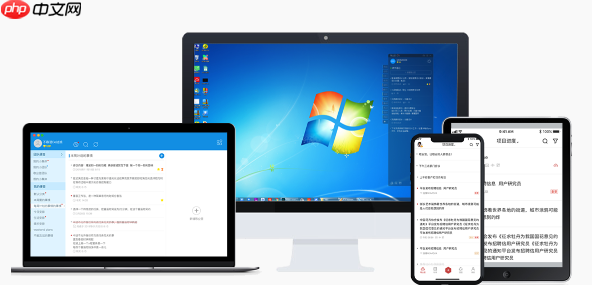
关键在于,它不是一股脑儿全同步。你会看到一个列表,上面有“收藏夹”、“密码”、“历史记录”、“打开的标签页”、“集合”、“设置”、“扩展”和“个人信息(地址、电话等)”。你可以根据自己的需求选择性地开启或关闭这些同步项。比如,我个人就非常依赖“打开的标签页”同步,因为经常需要在电脑和手机之间切换查资料;而“扩展”有时候我会选择手动管理,因为有些扩展在手机上可能用不上,或者在不同设备上我需要不同的配置。
还有一个非常重要的选项是“加密选项”。Edge默认是使用Microsoft的加密方式,这意味着你的数据在微软的服务器上是加密的,并且当你登录你的Microsoft账户时,可以自动解密。但如果你对隐私有更高的要求,也可以选择使用自己的同步密码。设置了同步密码后,每次在新设备上启用同步,都需要输入这个密码。好处是安全性更高,坏处是如果忘了密码,你同步的数据可能就找不回来了,或者得清空所有同步数据重新来过。我个人倾向于使用Microsoft的默认加密,因为方便性对我来说更重要,而且微软的加密措施也足够可靠了。
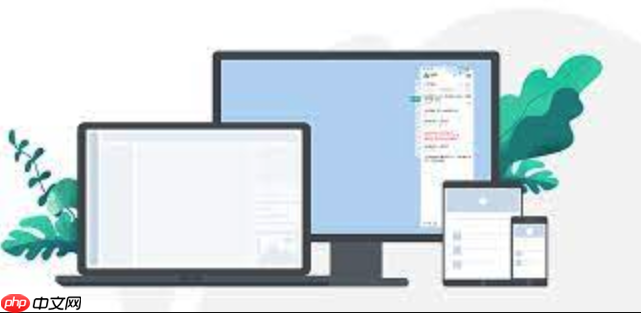
为什么我的Edge浏览器同步总是出问题?常见同步故障排除指南
说实话,Edge的同步功能虽然方便,但偶尔也会遇到一些“小脾气”,比如突然不同步了,或者某些数据就是传不过去。遇到这种情况,别急着抓狂,通常有几个方向可以排查:
首先,最基础的,检查你的网络连接。同步是需要网络的,如果网络不稳定或者干脆断了,那肯定同步不了。其次,确认你的Microsoft账户在所有设备上都处于登录状态,并且没有被登出。有时候,账户异常或者需要重新验证身份,也会导致同步中断。可以尝试在Edge设置里,先登出账户,再重新登录一次。
然后,检查Edge浏览器本身。确保所有设备上的Edge都是最新版本。旧版本的浏览器可能存在bug,或者不支持某些新的同步机制。更新浏览器通常能解决不少玄学问题。
如果以上都正常,可以尝试“开关大法”:在Edge的同步设置里,把所有同步项都关闭,等几分钟,然后再逐一重新开启。这个操作有点像重启路由器,有时候能神奇地解决一些卡住的问题。
更深层次一点,可能是同步数据本身出了问题。你可以访问微软的隐私仪表板(privacy.microsoft.com),登录你的Microsoft账户,在那里你可以看到所有同步到微软云端的数据。有时候,清除云端的数据,再重新同步,能解决一些顽固的同步错误。不过,这个操作会清空云端的所有同步数据,所以操作前要确保你本地的数据是完整的。
最后,防火墙或杀毒软件也可能在背后“捣乱”,阻止Edge与微软同步服务器的通信。你可以暂时禁用它们,看看问题是否解决。如果解决了,你可能需要在防火墙或杀毒软件中为Edge添加例外。
我遇到过最奇葩的一次,是某个设备上的时间设置不对,导致SSL证书验证失败,进而影响了同步。所以,如果实在找不到原因,检查一下设备的时间和日期设置是否准确,也是个小技巧。
Edge浏览器同步哪些数据最有价值?如何高效利用跨设备协作功能
对我而言,Edge同步功能里最有价值的,排在第一位的肯定是“打开的标签页”。这简直是跨设备无缝体验的灵魂。你可以在电脑上浏览到一半,突然要出门,直接在手机上打开Edge,就能看到电脑上所有打开的标签页,点一下就能继续浏览,完全没有割裂感。配合“发送到设备”功能(右键标签页或地址栏旁边的分享图标),更是方便到飞起,我经常用它把网页从电脑推送到手机,或者反过来。
其次是“收藏夹”和“密码”。收藏夹是个人知识库的根基,同步了就不用担心换设备找不到重要的 。密码同步则大大提升了登录效率,尤其是在手机上输入复杂密码简直是噩梦,有了同步,一键填充,省心省力。不过,密码同步我还是会配合一个独立的密码管理器,作为双重保障。
“历史记录”也很有用,有时候想找回之前看过的某个页面,在任何设备上都能通过历史记录快速定位。
“集合”是Edge一个比较独特的功能,对于做研究、收集资料的人来说非常实用。它能让你把不同网页、图片、文字片段组织起来,形成一个类似剪贴板的东西。同步后,你在电脑上收集的资料,在手机上也能随时查看和编辑,这对于需要跨设备整理思路的工作流来说,简直是福音。
至于“设置”和“扩展”,它们的重要性因人而异。同步设置能保证你的Edge在所有设备上都有统一的界面和行为,减少适应成本。扩展同步则看具体需求,有些扩展在桌面端很实用,但在移动端可能根本用不上,或者会影响性能,所以我会选择性开启。
高效利用的关键在于,你要清楚自己最常在哪些设备之间切换,以及最需要同步哪些信息。比如,如果你经常在工作电脑和家用电脑之间切换,那“打开的标签页”、“收藏夹”和“历史记录”就非常关键。如果你同时使用电脑和手机,那么“打开的标签页”和“发送到设备”功能就能极大提升你的移动办公效率。
Edge浏览器同步数据安全吗?隐私保护与数据加密解析
关于Edge浏览器同步数据的安全性,这是个很严肃的问题,也是我个人比较关注的。简单来说,微软在这方面投入了大量资源,所以答案是:在大多数情况下,它是安全的。
首先,所有通过Edge同步的数据,在传输过程中(从你的设备到微软的服务器,以及从服务器到你的其他设备)都采用了HTTPS加密,确保数据不会被窃听。这就像你上网时看到网址前面的小锁,原理是类似的。
其次,数据存储在微软的服务器上时,也是加密的。这意味着即使有人非法访问了微软的服务器,他们也无法直接读取你的原始数据。
前面提到的“加密选项”就是这里的关键。如果你选择使用Microsoft管理的加密密钥,这意味着微软拥有解密你数据的密钥。这虽然方便,但理论上,如果微软被强制要求提供你的数据,他们是可以解密的。不过,微软有严格的隐私政策和法律程序来保护用户数据,一般情况下不会随意泄露。对我这种普通用户来说,这种便利性带来的风险是可接受的。
但如果你追求极致的隐私,可以选择设置自己的同步密码(或称为同步短语)。在这种模式下,只有你知道解密数据的密钥。微软服务器上存储的依然是加密数据,但他们没有解密它的能力。这意味着,即使微软被黑客攻击或被政府要求提供数据,他们也无法提供可读的同步数据。当然,代价是你必须记住这个密码,一旦忘记,微软也无法帮你恢复数据,你只能选择清空所有同步数据重新开始。
此外,你的同步数据是和你的Microsoft账户绑定的。因此,保护你的Microsoft账户本身的安全至关重要。强烈建议为你的Microsoft账户启用两步验证(2FA)。这意味着即使你的密码被泄露,没有第二重验证(比如手机验证码或认证器App),其他人也无法登录你的账户,从而保护你的同步数据。
总的来说,Edge的同步功能在安全性上是做得不错的。它提供了不同级别的安全选项,让用户可以在便利性和隐私之间做出选择。对我来说,只要确保Microsoft账户本身是安全的,并且理解了默认加密的工作方式,我就能安心使用这个功能。毕竟,现代生活离不开云服务,而信任是这种便利性的基础。
小编推荐:
相关攻略
更多 - win10暂停更新还是会更新如何办?win10关闭更新后仍然更新的解决方法 07.25
- 0xc000012f错误代码 原因及修复指南 07.25
- 计算机中丢失msvcp140.dll 4种修复方法指南 07.25
- 电脑如何更新驱动 图文教程教你轻松搞定 07.25
- dns网络服务器未响应是什么原因 教你搞定上网难题! 07.25
- 电脑开机无法进入桌面怎么办 分享5种解决方法 07.25
- 华硕主板BIOS功能详解及安全升级操作指南 07.25
- 戴尔笔记本电脑SSD安装及性能优化教程 07.25
热门推荐
更多 热门文章
更多 -

- 神角技巧试炼岛高级宝箱在什么位置
-
2021-11-05 11:52
手游攻略
-

- 王者荣耀音乐扭蛋机活动内容奖励详解
-
2021-11-19 18:38
手游攻略
-

- 坎公骑冠剑11
-
2021-10-31 23:18
手游攻略
-

- 原神卡肉是什么意思
-
2022-06-03 14:46
游戏资讯
-

- 《臭作》之100%全完整攻略
-
2025-06-28 12:37
单机攻略
























